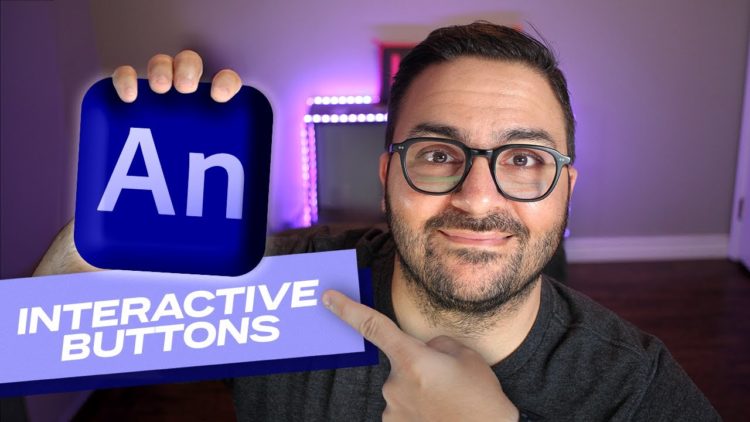Представленная в апреле компанией Adobe идея объединения мощности Photoshop и возможностей планшетных компьютеров в единую рабочую среду показалась тогда многим идеальной. За прошедшие с тех пор полтора месяца успело появиться необходимое для работы обновление 12.0.4, в AppStore стали доступны первые программы для интеграции с Photoshop, и все желающие могли уже опробовать систему в деле. Мы также решили проверить, что же получилось у Adobe, и нужно ли это фотографу на самом деле.
Изначально нас тогда заинтересовала виртуальная панель инструментов Adobe Nav, и этот небольшой обзор именно про нее.
Первое, что придется сделать, это обновить Photoshop до версии 12.0.4 (если это еще не было сделано). Далее найти и купить в AppStore программу Adobe Nav, заплатив за нее $ 1,99. Наконец, третье и последнее, убедиться, что и компьютер и iPad подключены к единой сети wi-fi. «Привязка» организована как обычно (в тех же Capture One 6/Capture Pilot все абсолютно так же): в Photoshop настраивается серверная часть (задается имя и пароль), а потом эти данные используются для подключения на iPad.
Сама Adobe Nav состоит из двух функциональных «частей»: настраиваемой панели инструментов и окна управления открытыми файлами, — между которыми легко переключаться одним прикосновением.

Выбор инструментов для панели…
Из 16 клавиш для инструментов все настраиваемые, но удивительно, что в рабочем режиме инструменты одного типа нельзя быстро менять долгим удерживанием, как это реализовано в «настольном» Photoshop. Поэтому все необходимое лучше выставлять изначально, чтобы потом не тратить время на переназначение функций. На этом же экране располагается переключение между основным и фоновым цветами палитры (X) и ее сброс в черный/белый (D). Рядом находятся большие кнопки переключения режимов (F) и просмотр реального размера изображения (Ctrl+1). Переназначение последних невозможно.

Просмотр открытых документов в вертикальном положении
Переключение в режим управления документов приводит к выводу на экран планшета превью всех открытых в Photoshop файлов, нажатие на которые переключает активный в настоящий момент документ. Далее привычными на iPad жестами растягивания любое изображения можно увеличить (именно на экране планшета, т.е. это никак не влияет на «зум» в Photoshop). При выборе файлов на планшете в этот же момент на экране компьютера файлы автоматически переключаются, позволяя устраивать слайдшоу в самом Photoshop. Двойное нажатие на изображении в свою очередь «перевернет» картинку и выведет небольшой блок информации о файле.
И собственно все, вот такое небольшое приложение от Adobe, на большее программа не претендует.
Наши впечатления? При работе с Adobe Nav между нажатиями на планшете и изменениями в Photoshop нет никаких задержек, все работает молниеносно. На экране планшета все такое крупное, что ошибиться при нажатии невозможно. В данном случае простейший интерфейс является преимуществом, при переводе взгляда не приходится искать нужной кнопки. Наиболее полезным Adobe Nav оказался при работе в полноэкранном режиме: отдельная панель инструментов и наглядное быстрое переключение на планшете есть несомненный плюс при сохранении всего пространства главного монитора под открытый документ.
Но на этом плюсы и заканчиваются, а дальше появляются вопросы. Во-первых, и это самое главное, управление через Adobe Nav нисколько не быстрее, чем использование «горячих клавиш». При этом сочетания последних знают абсолютно все, кто Photoshop использует в работе, а не просто для забавы. Adobe так долго приучал нас к работе через «шорткаты», что сейчас трудно представить, сколько бы времени мы теряли каждый раз, переключая функции «мышкой». Ну и наконец, эти сочетания за много лет стали настолько фундаментальны, что они давно уже переходят из версии в версию и их принимают за «горячие клавиши» по умолчанию и другие производители.
Спорной является и палитра цветов. «Горячие клавиши» переключения тут опять же быстрее, но помимо этого, сами цвета менять нельзя. Adobe выделил полноценную палитру в отдельное приложение (Adobe Color Lava; $ 2,99), таким образом оставив в Adobe Nav самый минимум.
Сомнительным мы также считаем функционал просмотра изображений в режиме превью открытых документов. Adobe в своей презентации указывали, что нам предоставится возможность увеличения изображения до 100 процентов, но на деле программа рендерит стандартное превью под экран iPad и потом растягивает именно его. Ни о какой резкости тут даже не приходится говорить, в то время как нам обещали дословно следующее: “Files in Adobe Nav are high-res, actual size, and you can zoom in and out”.
Ну и наконец, программа не имеет приоритета над управлением питанием планшета и, если ее какое-то время не трогать, постоянно «засыпает» с учетом настроек, выставленных в iPad’е.
Так что в конечном итоге мы имеем программу за $ 2, которая по факту не приносит ничего нового в сложившийся процесс работы с Photoshop, и ей не заменить скорость и удобство работы через клавиатуру. Возможно в последующих обновлениях программы Adobe что-то изменит, добавит пару новых функций, но сейчас она явно того не стоит. Мы рекомендуем смело ее пропускать.
[Обновление 06/06/2011] В AppStore появилась бесплатная альтернатива Adobe Nav — программа psTools, которая также позволяет использовать ваше устройство на базе iOS в качестве отдельное панели управления. К тому же в psTools есть возможность выбора инструментов одной категории через удерживание кнопки, отсутствующая в Adobe Nav.